(Placă de bază) Introducere în ASUS AI Advisor
ASUS AI Advisor este un instrument care folosește inteligența artificială pentru a înțelege nevoile utilizatorilor și pentru a oferi răspunsuri în limbaj natural. Utilizatorii pot pune pur și simplu întrebări legate de software-ul plăcii de bază, firmware-ul și hardware-ul și pot primi răspunsuri clare și directe. Chiar dacă utilizatorii nu sunt siguri de locația sau numele unei funcții, ASUS AI Advisor îi poate ghida în mod eficient pentru a finaliza configurarea.
* Notă: Disponibilitatea ASUS AI Advisor poate varia în funcție de regiune.
* Notă: caracteristicile acceptate ale ASUS AI Advisor pot diferi în funcție de platformă.
Cuprins:
1. Cum să verificați ce modele acceptă ASUS AI Advisor
2. Cum se instalează/obține ASUS AI Advisor
3. Lansarea aplicației ASUS AI Advisor
4. Exemple de operare ASUS AI Advisor
5. Întrebări și răspunsuri
1. Cum să verificați ce modele acceptă ASUS AI Advisor
Puteți verifica dacă un produs acceptă ASUS AI Advisor vizitând site-ul web oficial al plăcii de bază și revizuind specificațiile tehnice.
De exemplu, după cum se arată mai jos, folosind ROG MAXIMUS Z890 APEX:
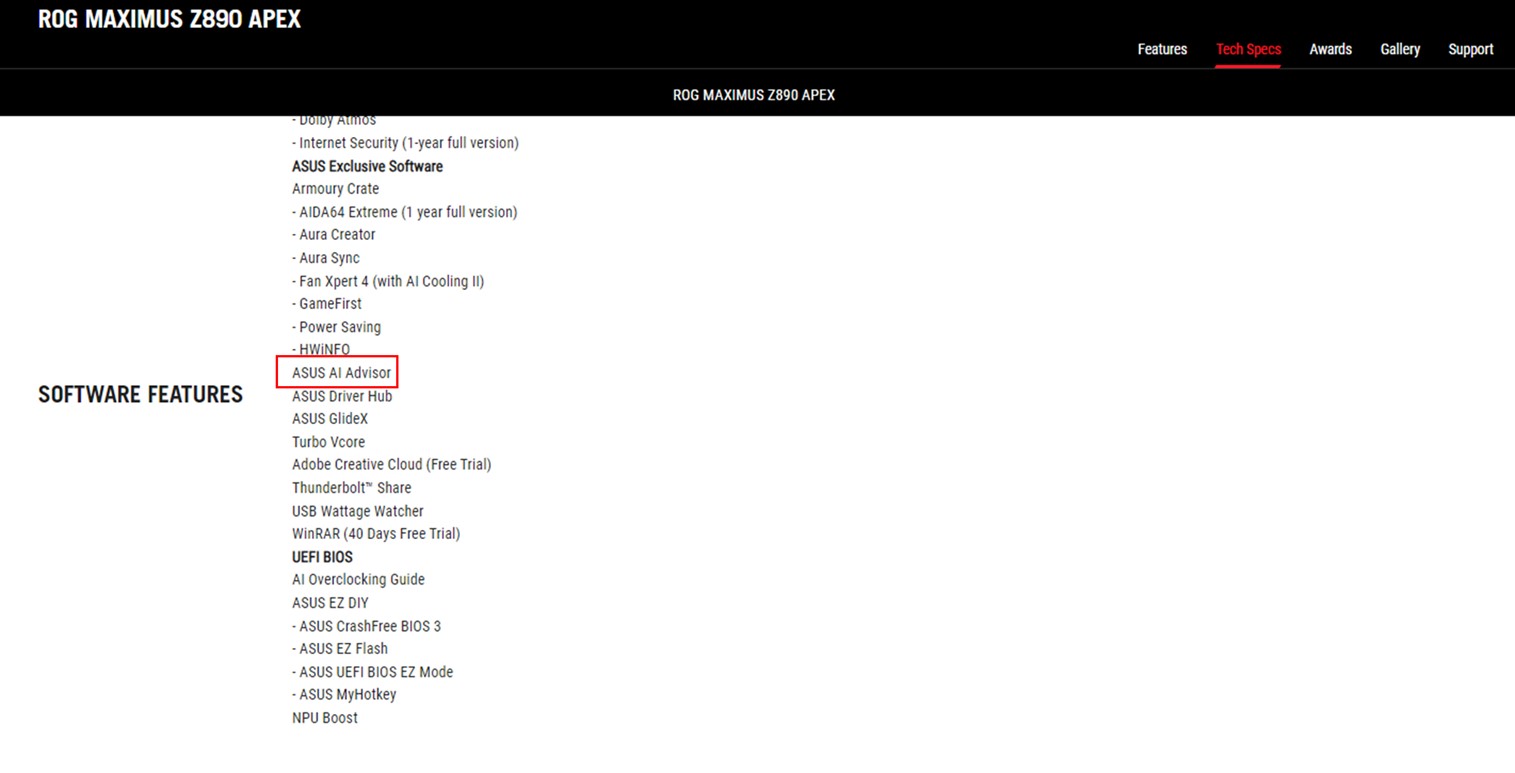
2. Cum se instalează/obține ASUS AI Advisor
Metoda 1: Dacă modelul plăcii de bază și versiunea sistemului de operare îndeplinesc cerințele, puteți descărca instrumentul software de pe site-ul oficial al produsului, care va include ASUS AI Advisor. Pentru instrucțiuni detaliate despre cum să instalați instrumentul software, vă rugăm să consultați acest link.
De exemplu, după cum se arată mai jos, folosind ROG MAXIMUS Z890 APEX: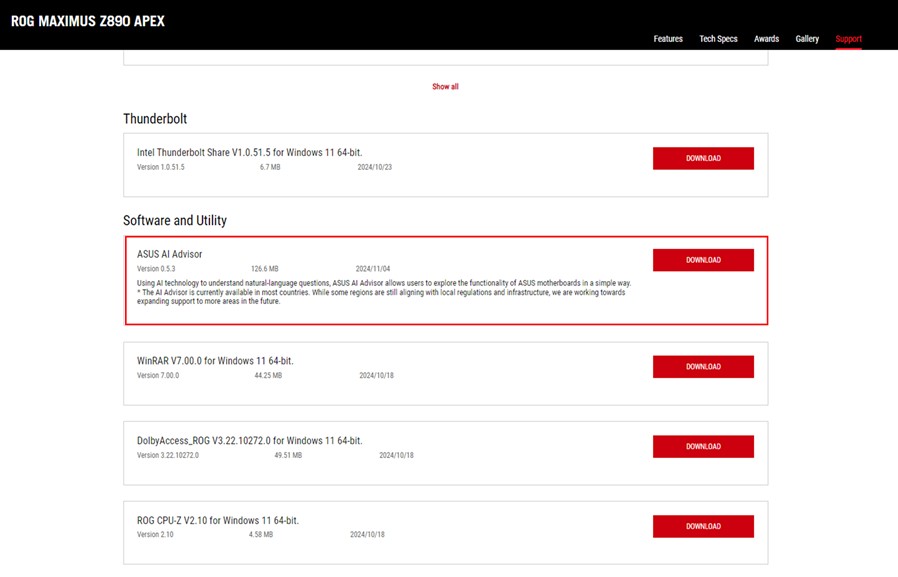
Metoda 2: Dacă modelul plăcii de bază și versiunea sistemului de operare îndeplinesc cerințele, puteți utiliza ASUS DriverHub pentru a descărca instrumentul software de pe pagina „Standalone Packages”, care va include ASUS AI Advisor.
De exemplu, după cum se arată mai jos, folosind ROG MAXIMUS Z890 APEX:
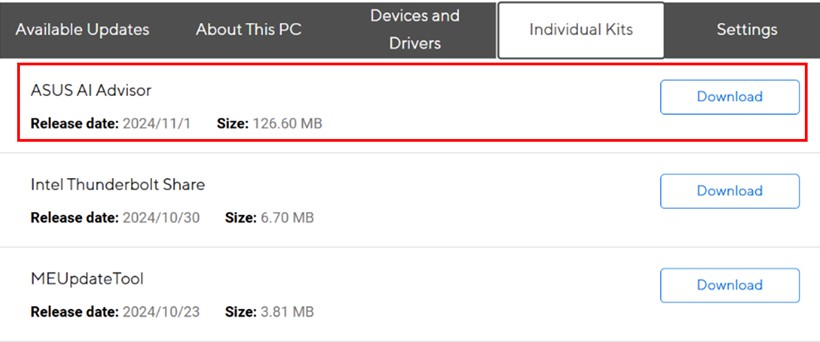
După ce descărcarea este completă, dezarhivați fișierul ZIP comprimat.
Faceți clic pe „setup”.
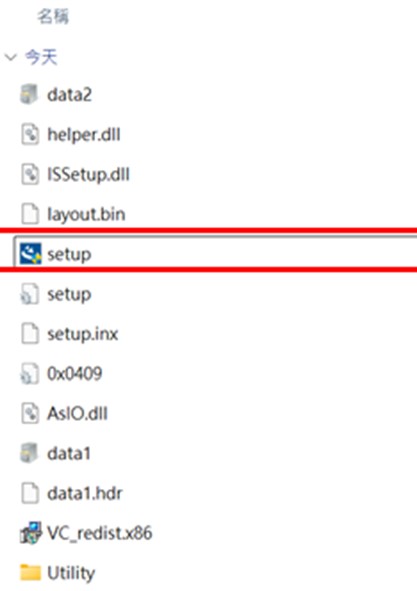
Faceți clic pe „Următorul”
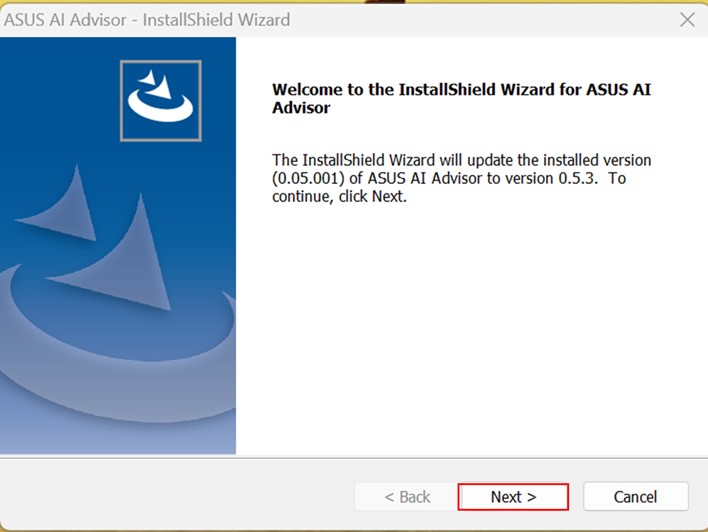
După finalizarea instalării AI Advisor, faceți clic pe „Finish”.
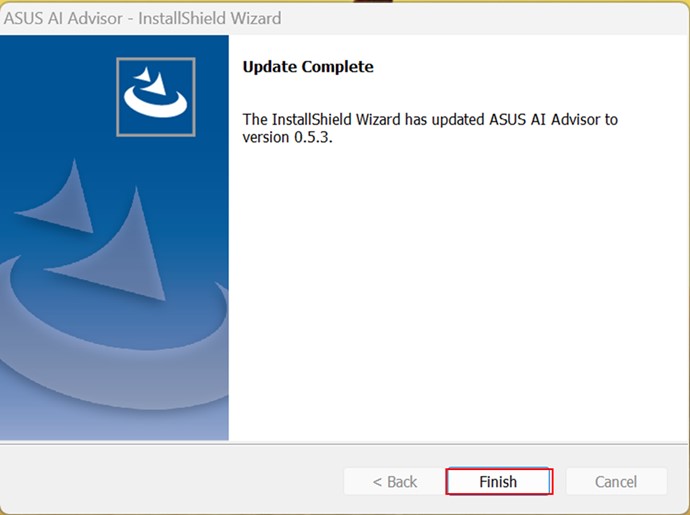
3. Lansarea aplicației ASUS AI Advisor
După instalare, puteți face clic pe comanda rapidă a aplicației de pe desktop sau puteți căuta ASUS AI Advisor prin meniul „Start” din Windows.
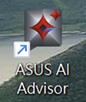
Conectați-vă cu numele de utilizator și parola contului dvs. de membru ASUS sau vă puteți conecta și folosind contul dvs. Facebook, Google, Apple sau Microsoft.
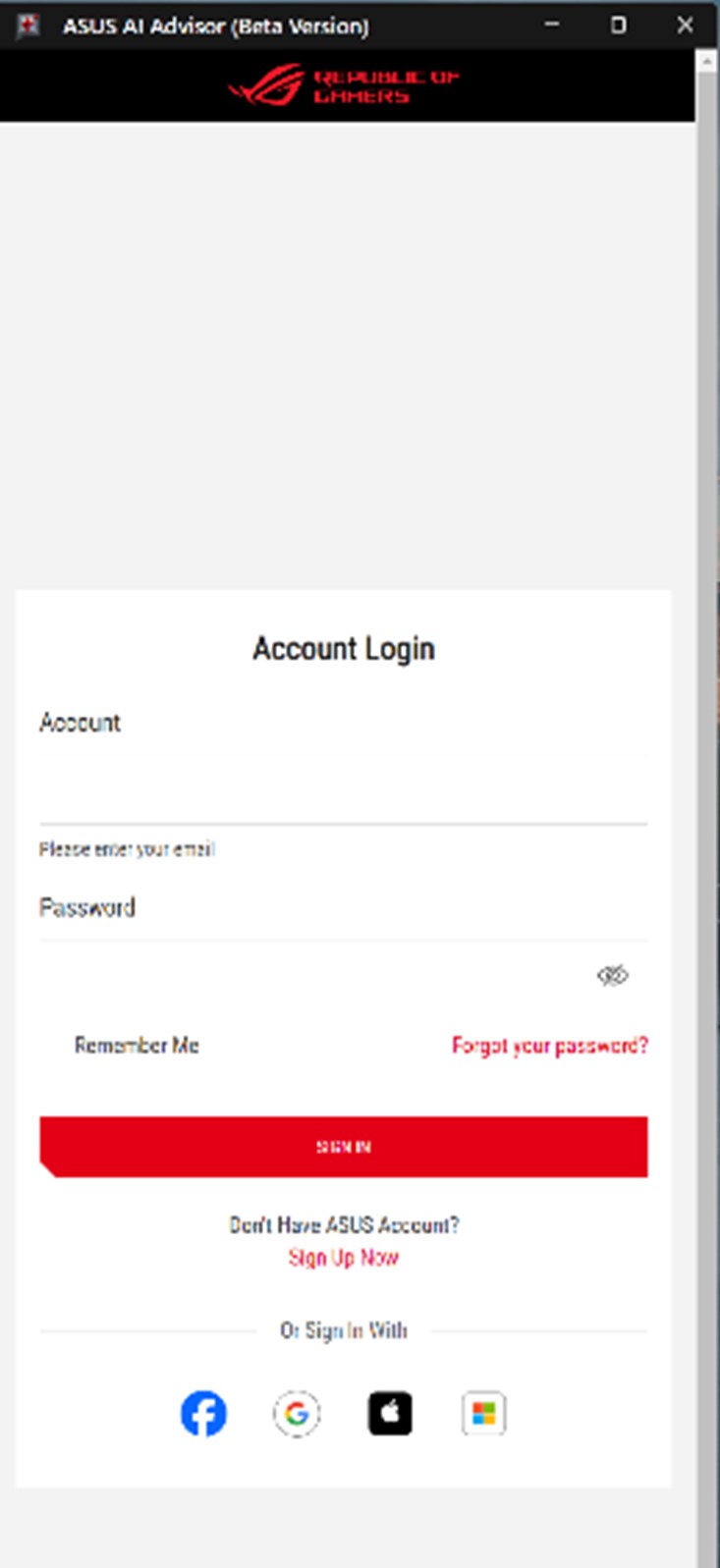
După conectare, dacă sunteți de acord cu politica, faceți clic pe „De acord” pentru a începe să utilizați AI Advisor.
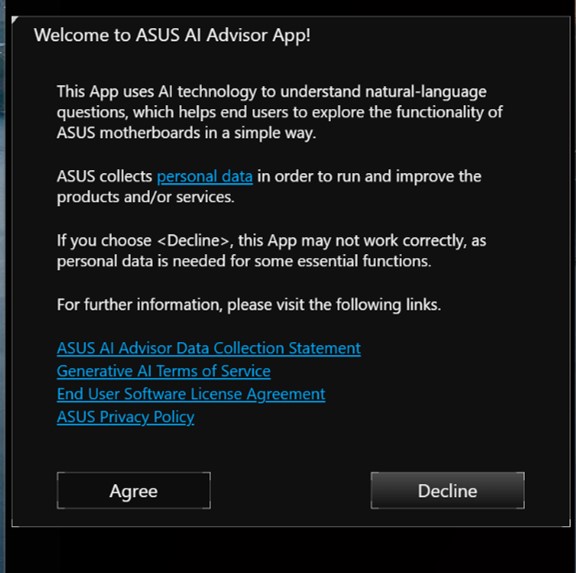
4. Exemple de operare ASUS AI Advisor
Exemplul 1:
Î: Mă puteți ajuta să îmi accelerez computerul care este atât de lent?
R: Sistemul înțelege solicitarea utilizatorului și îl ghidează pentru a activa AI Overclocking.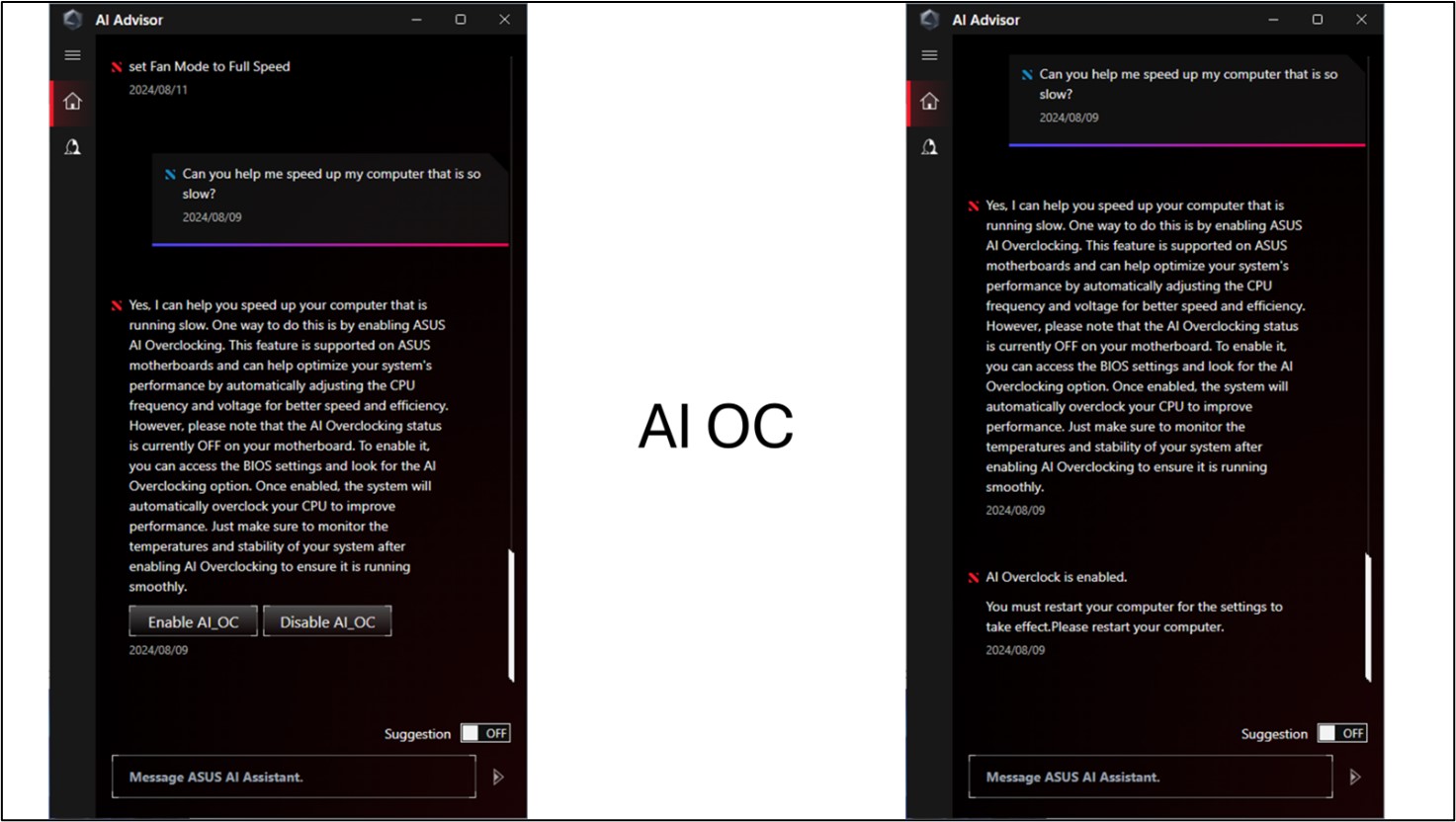
* În prezent, AI Advisor acceptă doar limba engleză.
Exemplul 2:
Î: Vreau să fac memoria overclock și stabilă. Ce ar trebuii să fac?
R: Sistemul înțelege solicitarea utilizatorului și îl ghidează pentru a activa funcția XMP.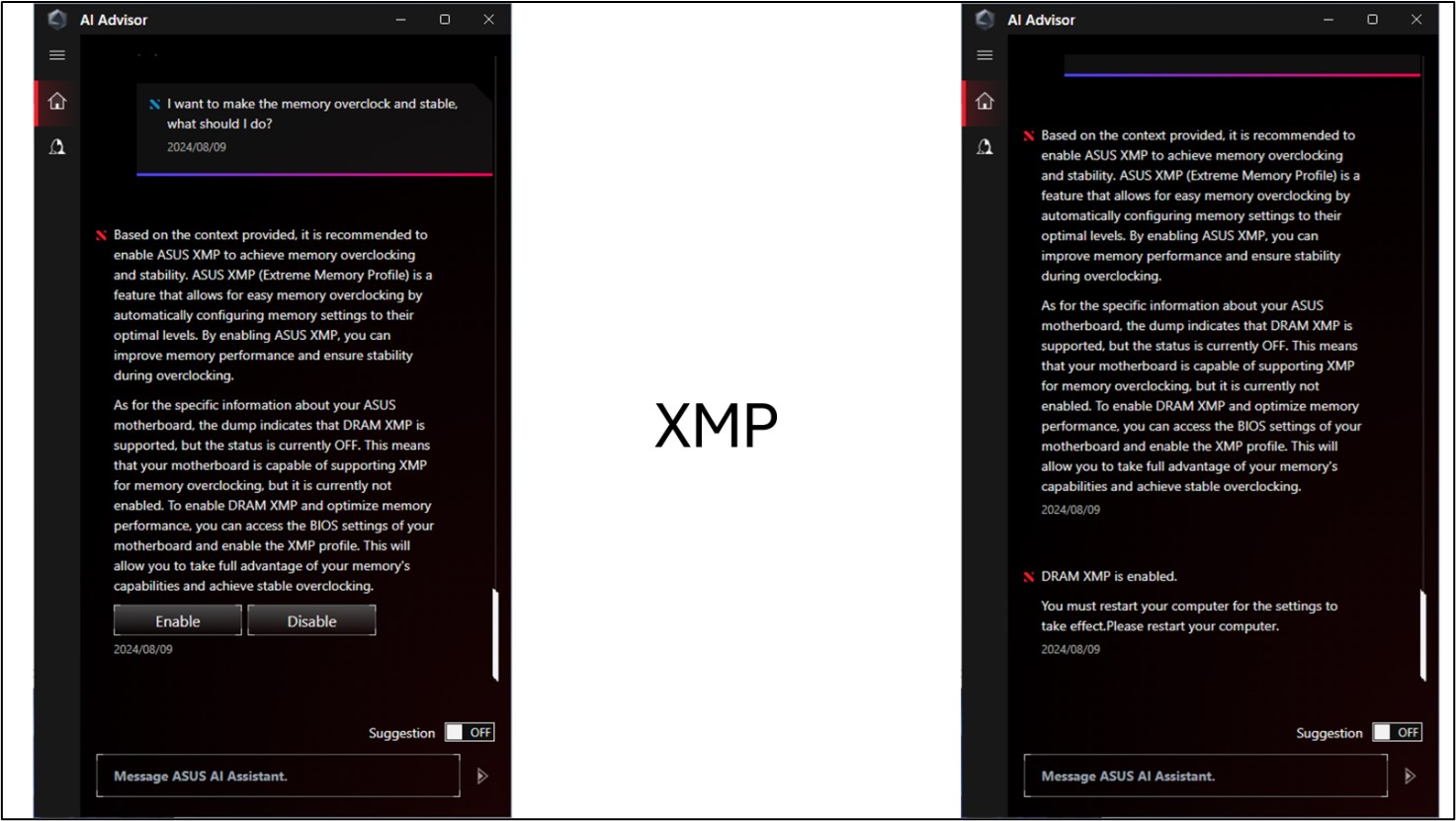
Exemplul 3:
Î: Când temperatura procesorului este prea mare, poate fi mărită automat viteza ventilatorului pentru a disipa căldura?
R: Plăcile de bază ASUS pot regla viteza ventilatorului în funcție de temperatura procesorului. De asemenea, oferă utilizatorilor patru opțiuni de viteză a ventilatorului pentru a comuta direct între ele.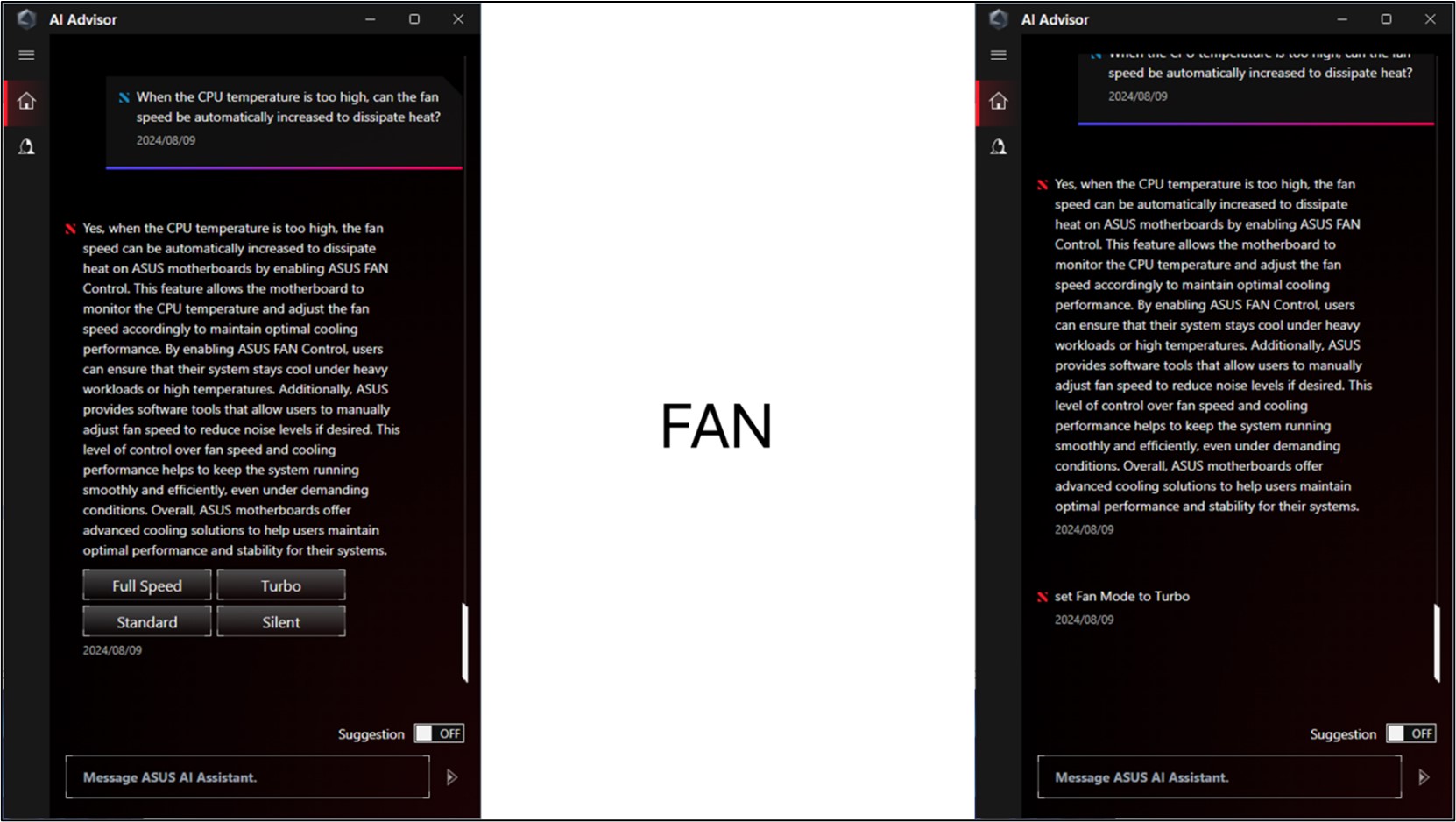
5. Q&A
Î1: Cum să eliminați ASUS AI Advisor sau ce ar trebui să faceți dacă întâmpinați probleme de configurare ASUS AI Advisor?
R1: Dacă doriți să dezinstalați aplicația, vă rugăm să consultați acest link. Dacă întâmpinați probleme de configurare cu ASUS AI Advisor, îl puteți dezinstala și apoi urmați pașii de la 2 la 3 pentru a-l reinstala și a configura din nou.
Î2: ASUS AI Advisor acceptă alte limbi?
R2: În prezent, ASUS AI Advisor acceptă doar limba engleză. Dacă sunt acceptate mai multe limbi, va fi lansată o actualizare.